Procesarea video este un pas esențial pentru atingerea calității profesionale în aplicații de difuzare. Cu noul Limitator video, introdus în aprilie 2018 în Adobe Premiere Pro CC 2018, ai la dispoziție un instrument eficient pentru ajustarea valorilor de luminozitate și a gamei de culori. În acest ghid, îți voi arăta cum să folosești optim limitatorul video și să aplici toate funcțiile importante pentru a obține cele mai bune rezultate.
Cele mai importante concluzii
- Limitatorul video permite ajustarea precisă a domeniilor de luminozitate și culoare.
- Utilizarea limitatorului video este deosebit de importantă pentru respectarea specificațiilor de difuzare.
- Efectul poate fi aplicat atât local, cât și global pe diferite scene.
Ghid Pas cu Pas
Pornește Premiere Pro CC 2018 și deschide proiectul tău. Pentru a găsi limitatorul video, mergi la "Efecte". Acolo ai posibilitatea de a combina o varietate de efecte video. În secțiunea "Corecție de culoare", la final, găsești "Limitator video".
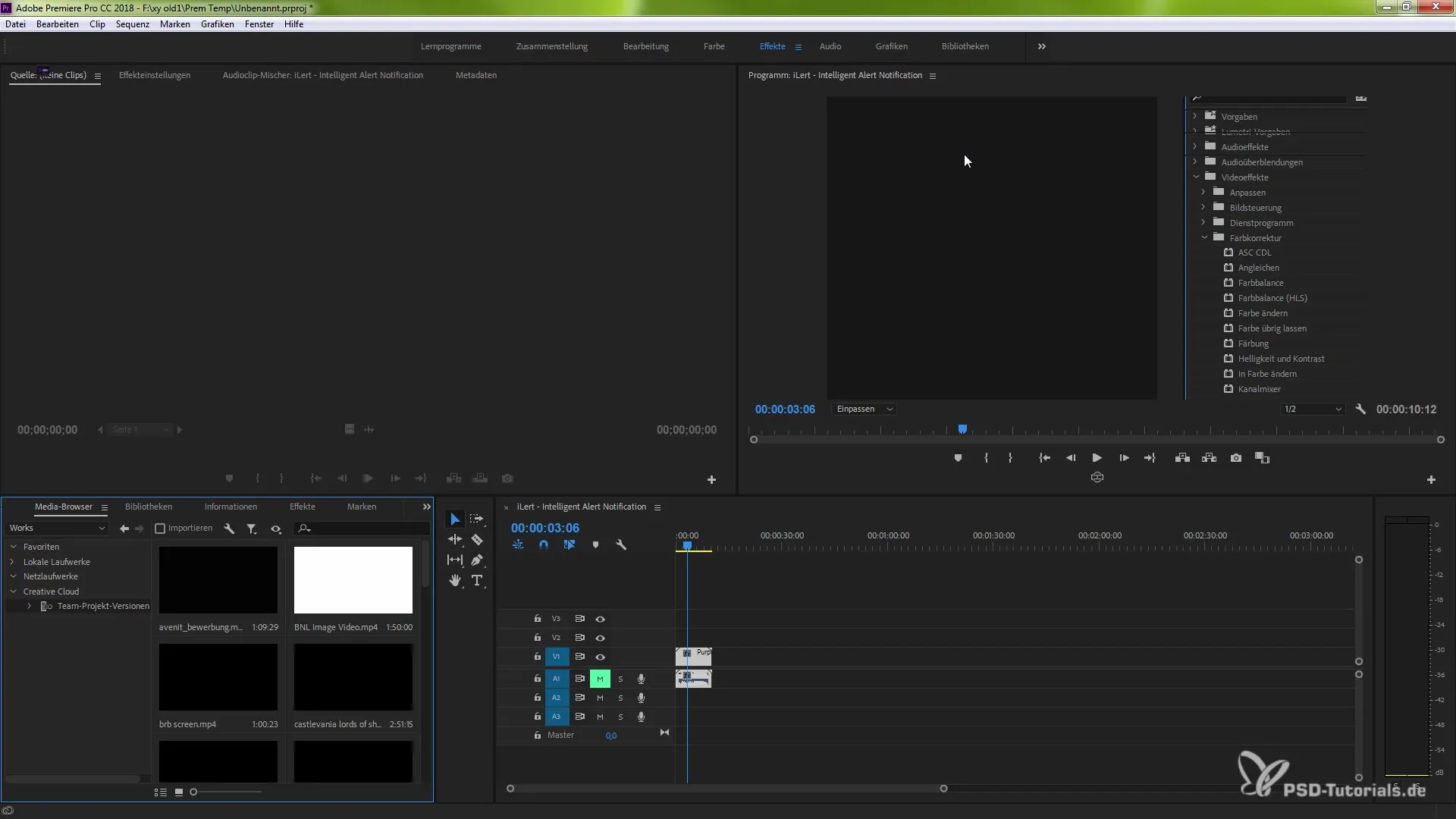
Trage limitatorul video pur și simplu prin Drag & Drop pe scena dorită. Aceasta activează imediat setările de efect pentru limitatorul video. Acest efect îți oferă diferite opțiuni pentru ajustarea valorilor de luminozitate, astfel încât să poți atinge specificațiile de difuzare.
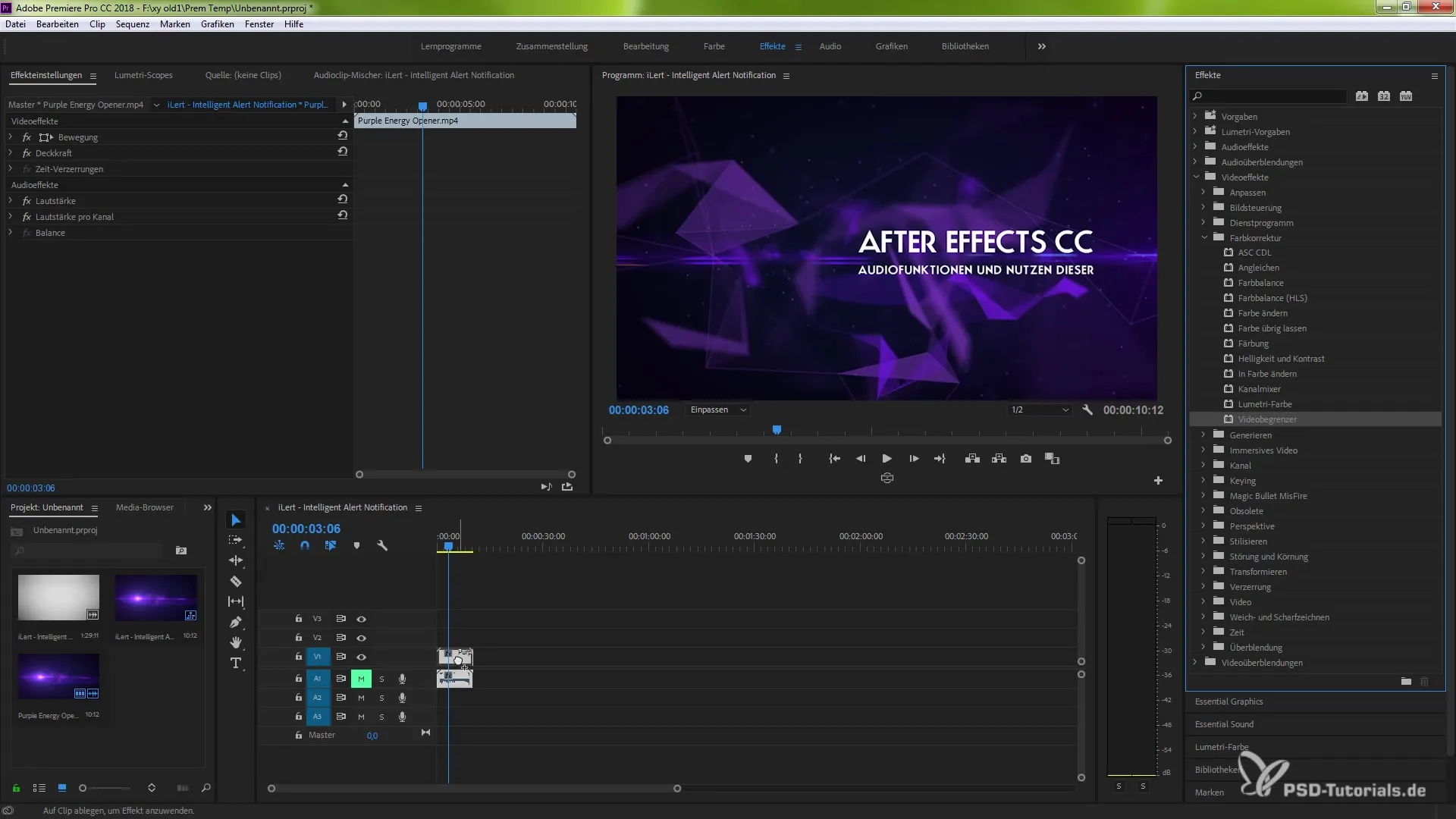
Acum ai posibilitatea de a seta valori specifice între 100 și 109. Este important să iei în considerare comprimarea și gama de culori. Poți activa intensitatea notificărilor, astfel încât să poți vedea direct care zone sunt afectate de modificare.
Pentru a face ajustări precise, poți folosi pipeta. Folosește-o pentru a selecta o valoare de culoare tipică din scena ta, de exemplu o nuanță de violet, și confirmă selecția. Ca urmare, vei observa cum se activează notificările și cum se ajustează valorile specifice.
La ajustarea luminozității, este esențial să găsești valorile corecte. Dacă ai o scenă luminoasă, poți schimba valoarea, de exemplu, de la 100 la 20, pentru a comprima semnificativ luminozitatea. Efectul îți va arăta imediat schimbarea, astfel încât să poți urmări efectele instantaneu.
Un avantaj suplimentar al limitatorului video este suportul GPU, dacă placa ta grafică permite acest lucru. Prin suportul GPU, poți obține timpi de redare mai eficienți și poți îmbunătăți performanța.
Dacă dorești să aplici efectul pe mai multe scene, poți pur și simplu să-l copiezi. În acest fel, economisești timp și te asiguri că întregul proiect rămâne consistent. Nu uita să verifici filtrarea scenelor pentru a garanta o imagine echilibrată.
Aplicarea țintită a limitatorului video nu doar că îmbunătățește calitatea videoclipurilor tale, dar facilitează și editarea și adaptarea la cerințele speciale ale lumii de difuzare. Fie că te încrezi în punctele forte ale acestui nou efect și experimentezi cu numeroasele opțiuni pe care le oferă.
Rezumat - Noua Limitar Video în Premiere Pro CC 2018: Ghid Pas cu Pas
Acel ghid ți-a arătat cum să folosești limitatorul video în Adobe Premiere Pro CC 2018 pentru a controla eficient valorile de luminozitate și culoare. Prin ajustări țintite, atingi specificațiile necesare de difuzare și îmbunătățești calitatea proiectelor tale.
Întrebări frecvente
Ce este limitatorul video în Premiere Pro CC 2018?Limitatorul video este un instrument eficient pentru ajustarea valorilor de luminozitate și a gamei de culori, special pentru aplicațiile de difuzare.
Cum pot găsi limitatorul video în Premiere Pro?Limitatorul video se află în secțiunea efectelor video, sub "Corecție de culoare".
Pot aplica limitatorul video pe mai multe scene?Da, poți copia efectul și aplica pe diferite scene pentru a asigura consistența în proiectul tău.
Am nevoie de o placă grafică specială pentru a folosi limitatorul video?O placă grafică cu suport GPU permite o procesare mai rapidă, însă nu este obligatorie pentru utilizarea limitatorului video.
Cum pot ajusta luminozitatea cu limitatorul video?Poti seta valori specifice între 100 și 109 și vezi imediat efectele asupra luminozității.


